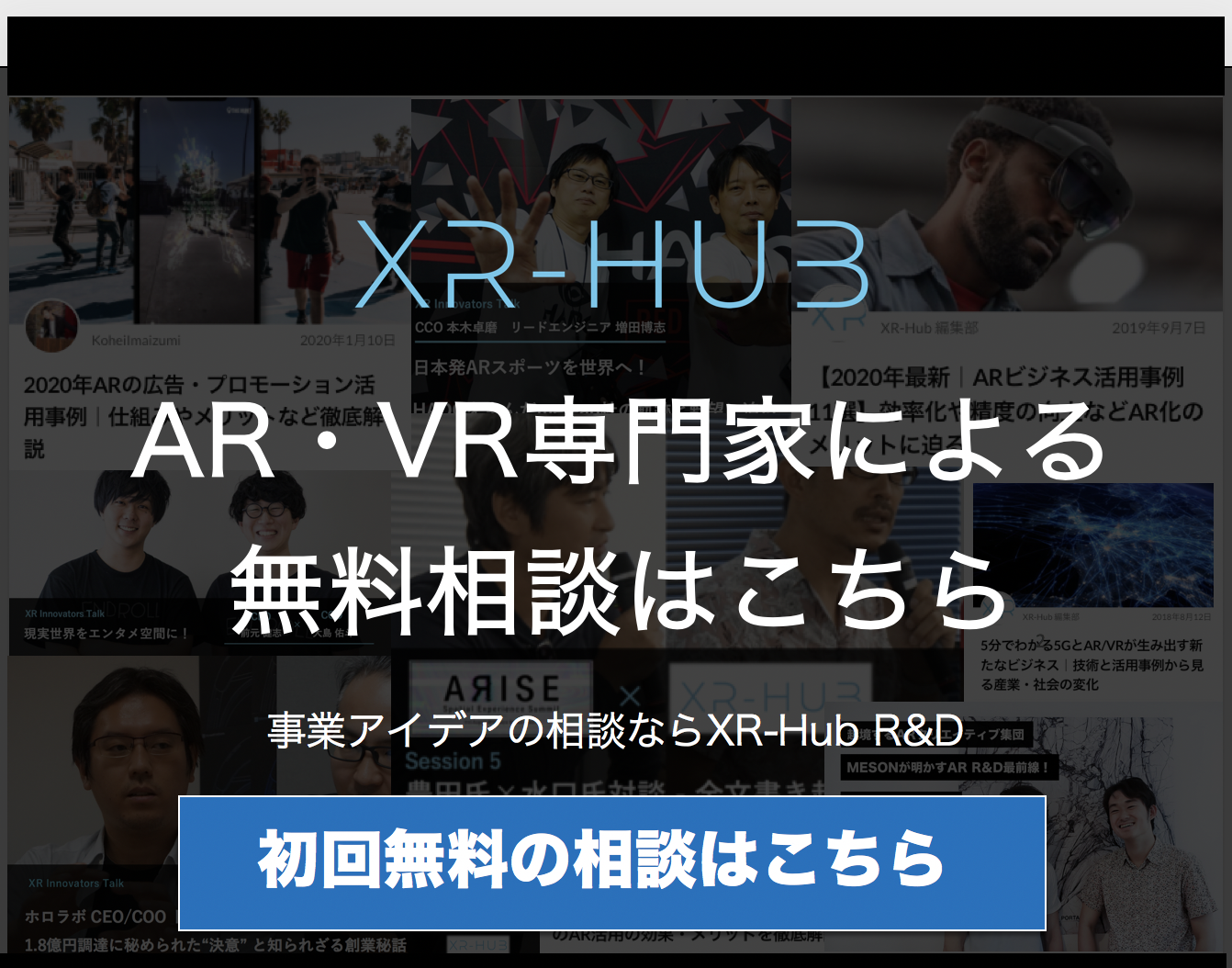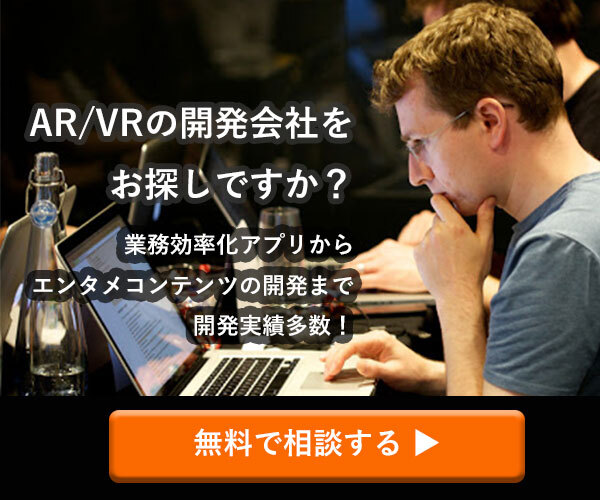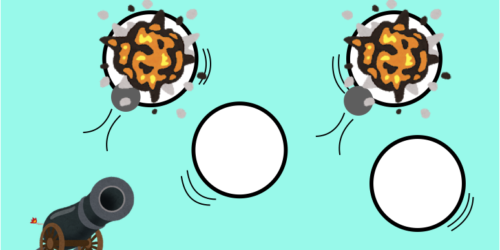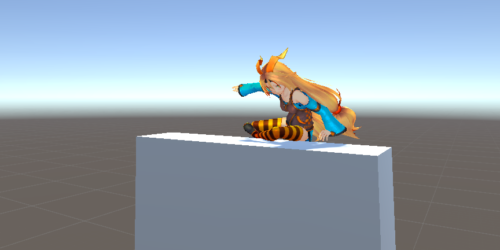【2D動画を3D・VR動画に変換】おすすめフリーソフト5選と手順
通常の2D動画を遥かに超える迫力・没入感を楽しむことができるVR。
VRを体験したことある人であれば、映像を見ていて、「この動画、VRで見てみたい…」「この映画、VRだったら一層楽しめるんじゃないか…」と一度は感じたことがあるのではないでしょうか。
今回は、2D動画を3Dに変換し、VR動画として視聴するために必要な手順をまとめました。
PCで変換出来るソフト(おすすめフリーソフト/有料ソフト)や、スマホで手軽に利用できるおすすめのアプリを厳選して紹介します。
これさえ読めばよりお手軽に3DのVR動画を楽しめるはず!
2DをVR動画に変換するソフト・アプリ6選

2D動画を3DのVR動画に変換するためには色々な方法がありますが、主に
- PCのソフトを使って変換する
- スマホのアプリを使って変換する
- iPhone
- Android
を利用する方法があります。
まずは、PCを使ってVR動画に変換する方法を見いきます。
【VR動画変換ソフト/アプリ】PC編
PCで2D動画を3DのVR動画に変換するソフトは、大きく下記になります。
- 無料(フリーソフト)
- 5分程度アウトプットになるものが多い
→ お試し用程度で使う
- 5分程度アウトプットになるものが多い
- 有料のソフト
- スペックなどに差
→ 無料版で気に入ったものを有料化
- スペックなどに差
といった使い方が良いのではないでしょうか。
VR動画に変換できる!PD用フリーソフト2選
長時間動画の変換なら!【Leawo HD動画変換プロ】
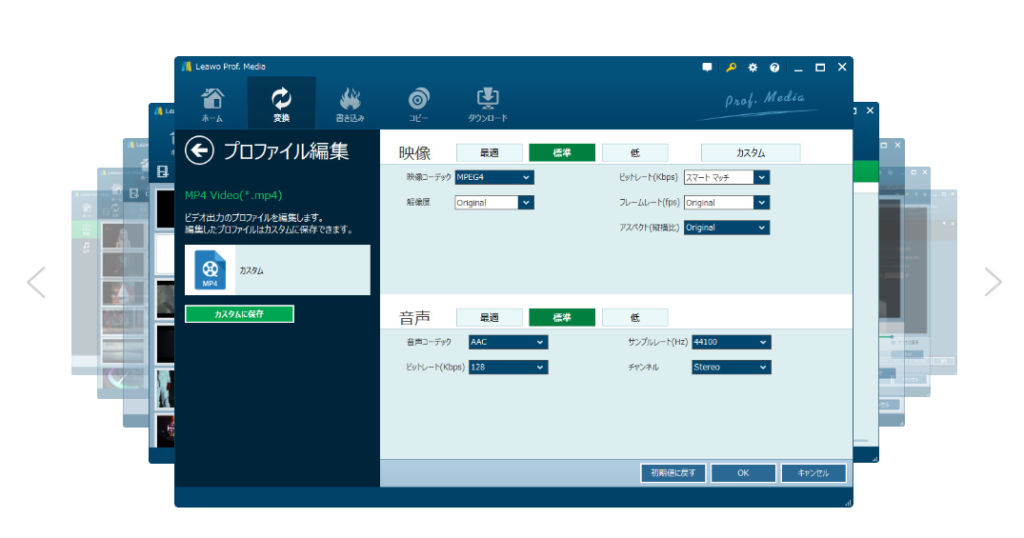
(http://www.leawo.org/jp/video-converter)
最初に紹介する「Leawo HD動画変換プロ」は、最大6倍速のスピードで動画を変換できるため、長時間の動画の変換に向いています。
もちろん、オリジナル画質を劣化させること無く3Dへ変換可能。また操作方法も直感的で分かりやすいため、初めての動画変換ソフトという人でも使いやすいでしょう。
フリー版では5分まで編集が可能。有料版は24時間対応のサポートがあったり、30日間の返金保証も備わっているため、安心して利用できます。
| 対応OS | Windows/Mac |
| ダウンロード | http://www.leawo.org/jp/video-converter/ |
| 無料版 | 5分間の編集が可能 |
| 有料版 |
|
動画補正・加工重視なら!【4Videosoft 動画変換 プラチナ】

(https://www.4videosoft.jp/video-converter-platinum.html)
続いて紹介する「4Videosoft 動画変換 プラチナ」はMPG、MP4、FLV、VOB、MOD、M4V、MP3、AAC、WAVなど、様々な形式のファイルをHD動画へ変換、また2D→3D動画変換にも対応するソフトです。
動画のコントラスト、輝度の改善、手ブレ減少、ビデオノイズの除去などで元動画のリファインも可能なため、より鮮明で臨場感のある3D動画が作成可能です。
また回転機能や左右・上下反転機能なども備わっているため、VR動画への変換以外にも利用価値大。
動画を使って色々と編集してみたい人も満足できるでしょう。
無料版は5分間の編集が可能。3D動画への変換時間も短めです。
| 対応OS | Windows/Mac |
| ダウンロード | https://www.4videosoft.jp/video-converter-platinum.html |
| 無料版 | 5分間の編集が可能 |
| 有料版 | 有料版:3,664円 |
有料ソフトのおすすめは?
操作性・機能性共に最高峰【Xilisof t究極動画変換】
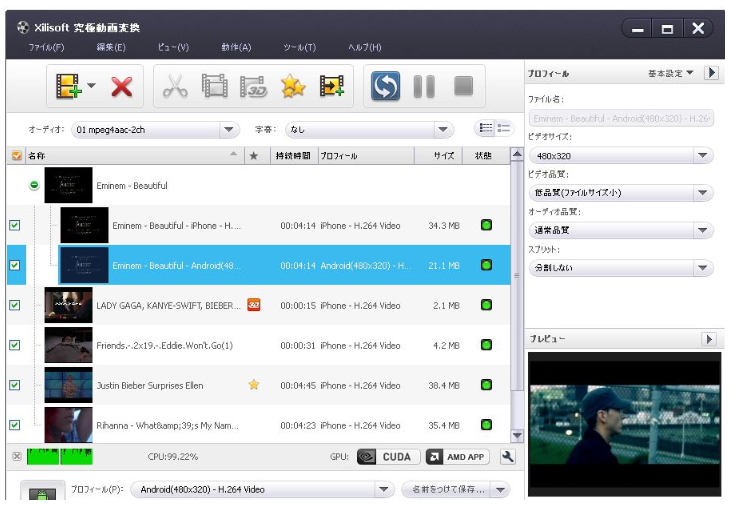
(https://www.4videosoft.jp/video-converter-platinum.html)
「Xilisof t究極動画変換」はAVI、MP4、WMV、MKVなどの動画ファイルを2D動画へ一括変換できる便利なソフト。
サポートしている動画ファイルは150以上で、高い汎用性と簡単な操作性を両立させた定番動画変換ソフトです。
動画をスマホやビデオカメラから直接取り込むことも出来るほか、音声変換(動画ファイルから音声だけを抽出)や動画編集、スナップショット作成、3D動画フォーマット間での相互変換など、マルチな編集作業が可能です。
特に3D動画を別ファイル形式の3D動画へと変換出来るのは便利です。機種によってサポートしている動画ファイルが限定されている場合でも、このソフトがあれば自由にVR動画が楽しめますね。
| 対応OS | Windows/Mac |
| ダウンロード | http://www.xilisoft.jp/video-converter.html |
| 有料版 | 3,880円 |
【VR動画変換ソフト/アプリ】スマホアプリ編
PC用のソフトはOculusやViveなどの、パソコンに接続するHMDを利用している人にとってはとても便利。
一方でスマホでVR動画を楽しんでいる人なら、スマホアプリを利用して動画を変換するのがお手軽で良いでしょう。
2D動画から3D動画へお手軽に変換できる、おすすめアプリをご紹介します。
動画サイトから直接VR動画に変換可能!【Homido 360 VR Player】

最初に紹介する3D動画変換用アプリ、「Homido 360 VR Player」はネットでブラウジングした動画をVR用に変換することができます。
動画サイトから直接VR動画に変換できるため、色々な動画をVRで楽しみたい人にはとても便利。
アプリに入っているブラウザで動画を検索、再生するだけで自動的にVR変換してくれるため、操作もとてもお手軽です。
難点としては日本語に対応していない点が挙げられますが、操作自体は簡単なため慣れればお気に入りの動画を自由自在にVR動画へ変換することが出来るでしょう。
| 対応OS | |
| 価格 | 無料 |
手軽にスマホの画像・動画をVRに変換!【Fulldive VR】
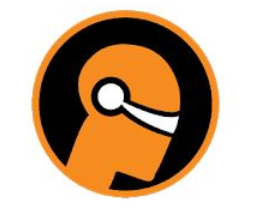
「Fulldive VR」は2Dの動画や360度動画、画像ファイルなどをVRで楽しむことが出来るビューワーアプリです。
こうしたスマホのVRビューワーアプリは、既存の動画を2画面に分割することによって、擬似的な3D動画として視聴が可能になります。
言わば「なんちゃってVR」ではあるものの、その機能は中々優れています。
特にこの「Fulldive VR」はゴーグルをつけたまま、手を使わずに操作が出来るため、VRの醍醐味である没入感も最大限に得られます。
手軽に楽しめることがVR動画を視るのにいちばん大切なこと。その点に特化しているのが、「Fulldive VR」になります。
| 対応OS | |
| 価格 | 無料 |
スマホで大画面でVR動画を見れる!【JVR】

「JVR」もスマホ用VRゴーグルに対応した動画再生アプリで、VR動画はは勿論、普通の動画も画面を分割してVR用の動画として視聴することができます。
また映像設定で動画を180度、360度、上下分割、左右分割などにできるほか、シネマモードを利用すれば通常の動画を映画館のような大画面で楽しむことができます。
自分のスマホに保存された動画を手軽にVR動画として楽しむことが出来るため、VR初心者でも安心して利用できます。
さらに会員登録を済ませばアプリからVRコンテンツをダウンロード出来るようになるため、さらにVRを奥深く楽しむこともできますよ。
| 対応OS | |
| 価格 | 無料 |
VR動画に変換する手順~実際にやってみよう
2Dの動画を3DのVR動画へと変換できるソフトを紹介しましたが、実際に動画を変換するにはどうしたら良いのでしょうか?
それぞれのソフト・アプリを使ってVR動画へと変換する手順を見てみましょう。
使用するソフト・アプリによって操作手順は異なりますが、大まかな流れを理解すれば、どんなソフトでも容易にVR動画へ変換することが出来るようになるでしょう。
普通の動画をVR動画に変換してみよう~PC編
【Leawo HD動画変換プロを使用して3D動画へ変換する方法】
ソフトをPCにダウンロードしたら、メイン画面の「変換モジュール」から「ビデオを追加」をクリックし、変換したい動画を読み込みます。
さらに右側にある「編集」ボタンをクリックすることで、動画編集画面を表示させることが可能になります。
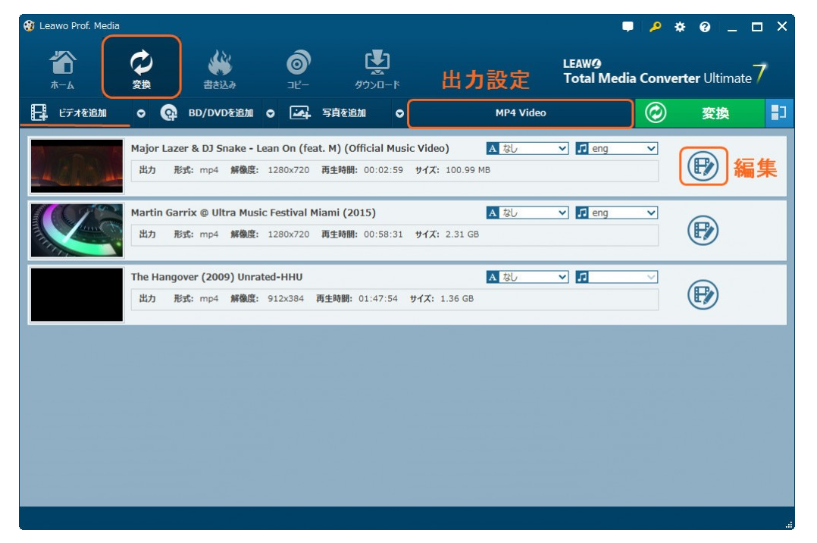
(http://www.leawo.org/jp/tutorial/how-to-convert-2d-video-to-3d-video.html)
続いて、動画編集画面の3D項目で必要な3Dモードを選択。3D深度を調整したら「プレビュー」で確認。問題なければ「保存」をクリックします。
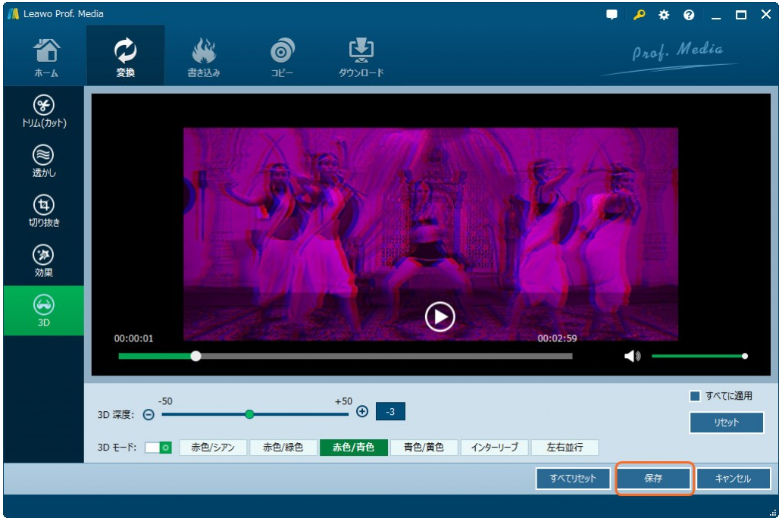
指定した動画を「出力設定」によって出力形式やプロファイル編集が可能です。「変更」画面の「フォーマット別」で出力形式を選択し、「編集」画面で変換したい動画の映像や音声のコーデック、ビットレート、フレームレートなどが変更できます。
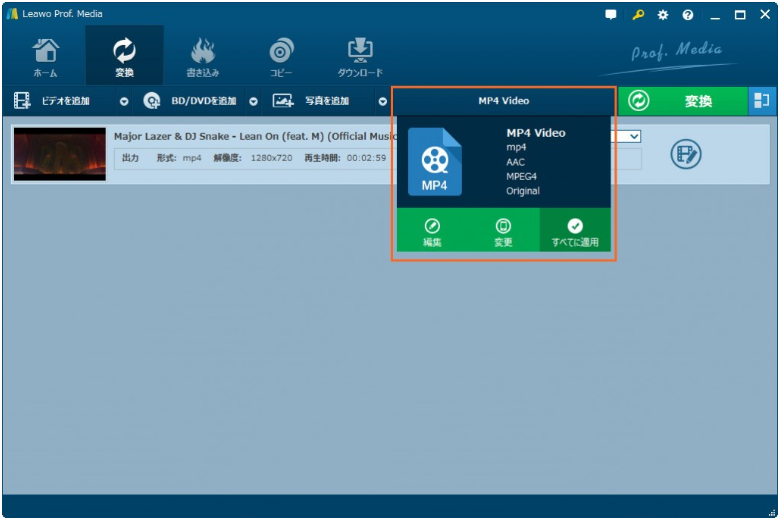
変種保存後、「変換」ボタンをクリックしてプルダウン画面の「保存先」を指定、さらにその下にある「変換」アイコンをクリックすれば3D動画への変換が開始されます。
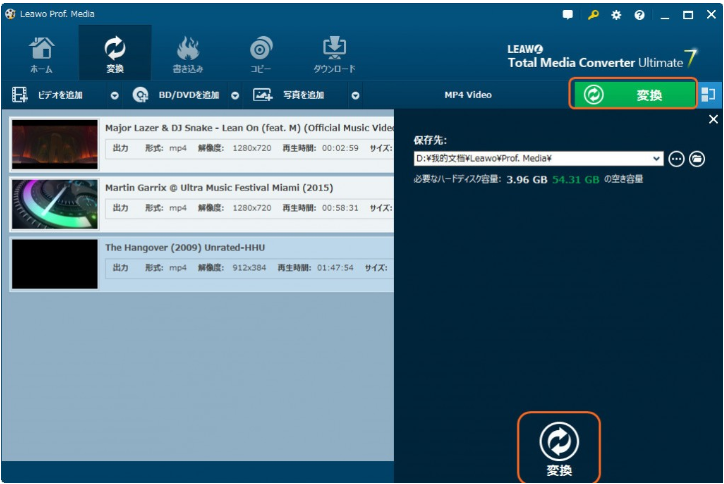
これで変換は完了。あとはお手持ちのデバイスを使って3DのVR動画を楽しみましょう。
普通の動画をVR動画に変換してみよう~スマホ編
では、スマホで3Dに動画変換するアプリ「Homido 360 VR Player」の利用方法も見てみましょう。
【Homido 360 VR Playerを使用して3D動画へ変換する】
アプリを起動し、スマホを横画面にするとアプリ内の画面の2画面に分割されます。
基本的には左側の画面で操作します。
一番上の「Video Player」をタップしましょう。
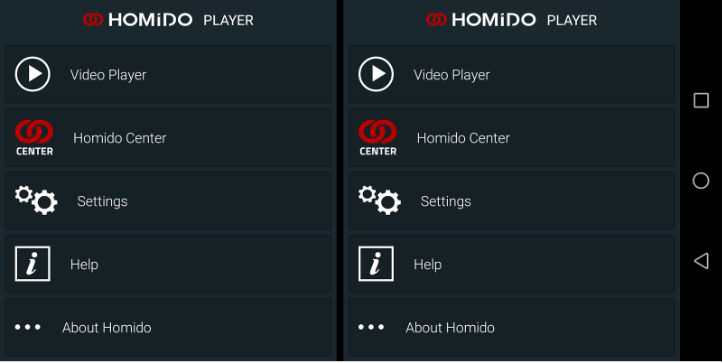
画面右上のフォルダアイコンをタップし、スマホに保存された動画の中から好きなものを選択します。
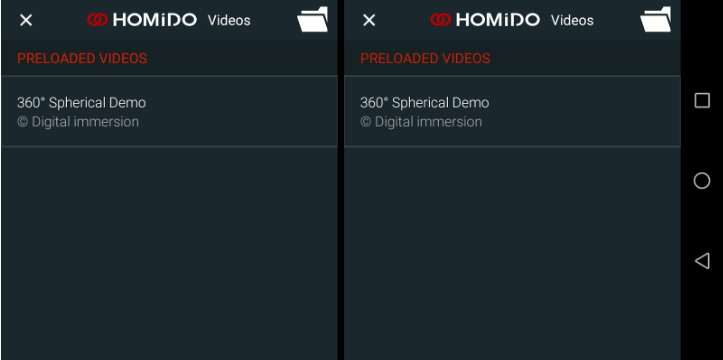
これだけで3D動画の再生が可能です。「SBS」をタップすれば画面が横一杯に広がるシネマモードに、画像の拡大・縮小もこの画面内で可能です。さらに細かな設定はホーム画面の「Settings」から行いましょう。
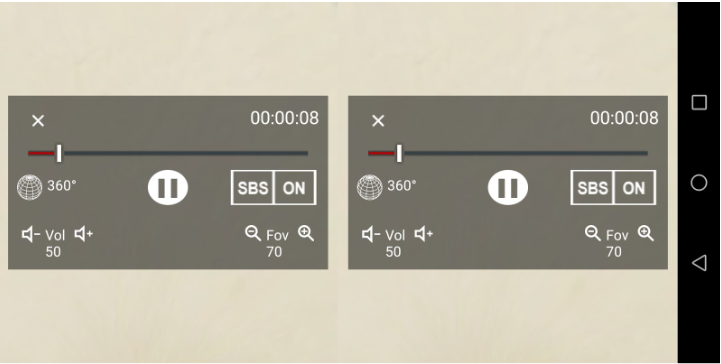
まとめ
いかがでしたでしょうか?
PCのソフトやスマホのアプリを利用して、2Dの動画を3DのVR用動画に簡単に変更する手順を説明しました。
自分でソフトやアプリを利用して3Dに加工した動画は、専用の機材で撮影・編集した本物のVR動画と比べると見劣りしてしまいますが、VRならではの臨場感や没入感は得られますし、何より自分の見たい動画を自由にVRで楽しめるのが最大のメリットですよね。
手軽にVR動画を楽しめるこうした変換ソフト・アプリを活用して、さらにVR動画を楽しみましょう。

この記事はいかがでしたか?
もし「参考になった」「面白かった」という場合は、応援シェアお願いします!